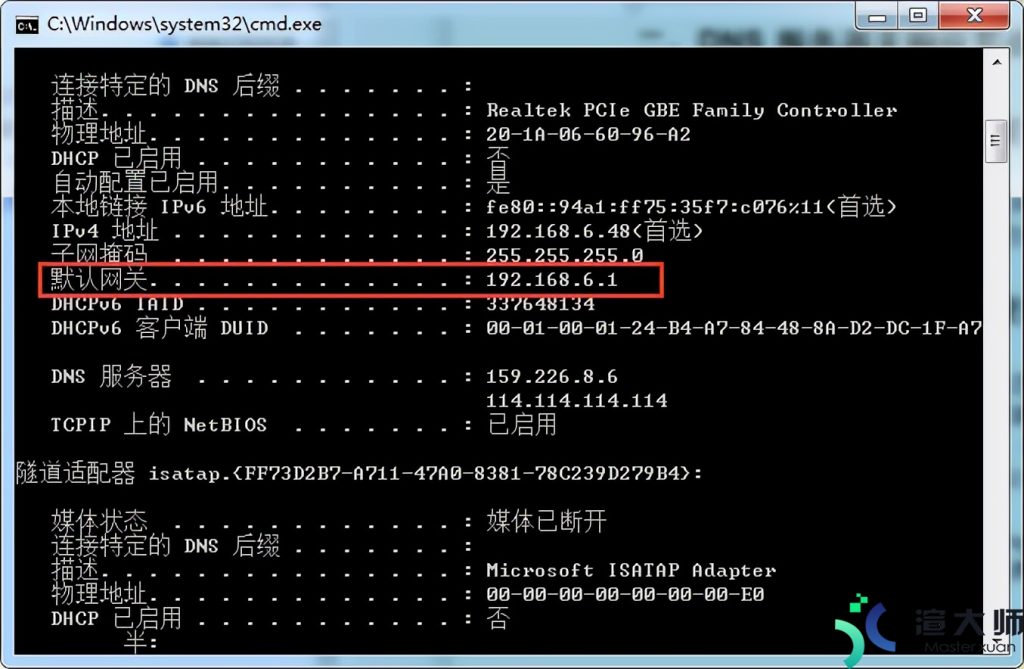DreamHost主机(暂停/关闭/禁用)帐户上超过两周。网站就会暂停。但是DreamHost面板提供了一个域恢复选项来恢复您的域。来恢复您的Web服务器上文件。但不恢复数据库服务器上文件。本文来说说如如恢复网站所需的全部内容。
如恢复页面所述(如下所述)。DreamHost不保证您的域的备份。强烈建议您始终保留站点内容的本地备份。以防万一DreamHost备份不可用。
这些文件是从您的站点当前所在的 Web 服务器恢复的。恢复服务不会从您之前迁移的任何其他 Web 服务器恢复数据。
1。要恢复网站:导航到 管理域 面板中的页面。其中显示列出的每个域。
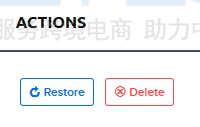
2。单击最右侧的“恢复”按钮。出现恢复页面:
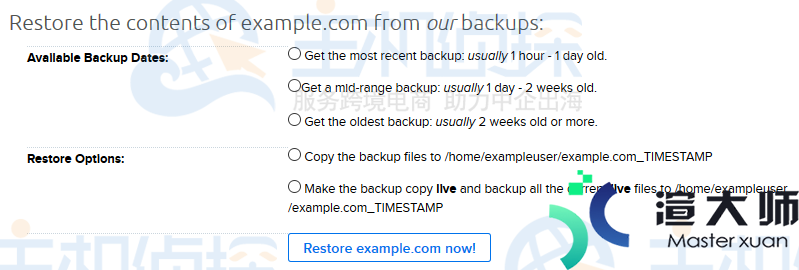
3。从以下部分中选择:
可用备份日期:您的域的备份有三个可用的时间范围选项:
1 小时到 1 天
1 天到 2 周
2 周或更长时间
还原选项:这两个选项允许您将所选备份还原到当前活动站点或将所选备份还原为单独的文件夹。
将备份文件复制到:/home/username/example.com_TIMESTAMP
第一个选项使当前站点保持活动状态。您的备份文件被检索并存储在一个新目录中。此目录以您的站点命名。后跟时间戳。如果您想在将站点更改为旧版本之前查看备份文件。请使用此选项。
制作备份副本并将所有当前活动文件备份到
/home/username/example.com_TIMESTAMP
第二个选项采用现有备份并立即使其成为您的实时网站。然后将当前站点上的文件移动到以您的站点命名的目录中。后跟时间戳。如果您希望您的网站立即恢复到旧版本。请使用此选项。
4。立即单击“ 恢复 example.com”!按钮完成此过程。(将按钮中列出的域名替换为您自己正在恢复的域名。)
单击“恢复”按钮后。您将被重定向回“管理域”页面。您会在该页面顶部看到一条绿色消息。表明正在处理并将根据备份的大小完成恢复。完成后。您会收到电子邮件通知。
本文地址:https://gpu.xuandashi.com/13756.html,转载请说明来源于:渲大师
声明:本站部分内容来自网络,如无特殊说明或标注,均为本站原创发布。如若本站内容侵犯了原著者的合法权益,可联系我们进行处理。分享目的仅供大家学习与参考,不代表本站立场!